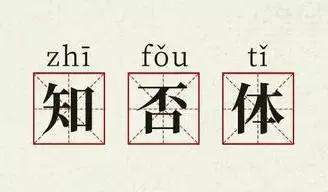windows10怎么进行屏幕录制(win10屏幕录制怎么操作)
win10屏幕录制?我们很多时候都会用到屏幕录制,但是有很多用户却反应,感觉自己怎么也用不好。今天小卓君给大家准备了一些工具,和一些小技巧来帮助我们解决屏幕录制的问题,就算你不是专业人士也完全够用了!
生活或工作,总有时候需要收集好多素材。录屏工具用来收集素材,是再好不过的事情了。

首先大家对win10系统自带的屏幕录制功能感到鸡肋,只能录制游戏视频?win10系统上这个名为X-Box的录屏工具到底该怎么用才能发挥作用啊?
Step 1. 了解这个功能
我们了解怎样打开和设置这个功能,在设置的游戏栏下方我们可以看到很多的选项,我们在这里设置详细的参数。

Step 2. 调整好参数,并记住录制的方式。
打开游戏栏:Win G
录制: Win Alt G
开始/停止录制: Win Alt R
等等,当然这些快捷键可以自己设置。
以上就是window10系统自带的X-Box录屏方法,下面我们来看一些更加专业的录屏工具。

专业不代表着繁琐,相反这个专业的工具反而更好操作。
Step 1. 明确工具内容
在接触一款工具时,界面的设计的友好程度十分重要,有些一眼看去就知道是怎么用了。比如录屏模式选项:全屏、区域、游戏录制等,比起X-box更加直观。

Step 2. 录制参数体现
当你的主要目的是录屏,参数的设置尤为重要。
如果你的参数设置不够,录制出来的结果可能也将会感到不那么满意,工具有默认适合你电脑和节省你电脑内存的参数配置,我们也可以自行操作调整细节内容。
① 将你想调整的参数调整为自己的需求。

② 在声音的录制方面,我们可以有更多的选择,例如“录制外界声音”和“录制系统和外界声音”、都不录制。

现在才发现这款宝藏软件的新用户,可以直接搜索关键词去官网体验。关于录屏资源库的问题,也有人问。 以上支持 macOS 和 Windows 系统,将录制后的资源库是保存到自己的电脑中。

win10屏幕录制怎么操作?非专业人士怎么用好它?其实使用起来还是十分简单的,小白用户也能靠这款工具提升效率!你觉得怎么样呢?
,免责声明:本文仅代表文章作者的个人观点,与本站无关。其原创性、真实性以及文中陈述文字和内容未经本站证实,对本文以及其中全部或者部分内容文字的真实性、完整性和原创性本站不作任何保证或承诺,请读者仅作参考,并自行核实相关内容。文章投诉邮箱:anhduc.ph@yahoo.com